PS合成教程:美丽的黄昏家庭和谐风景
一路求学网 http://www.16qiuxue.com 阅览次数: 432次 11-08 13:53:12
标签:ps教程,photoshop入门教程,photoshop初级学习,http://www.16qiuxue.com PS合成教程:美丽的黄昏家庭和谐风景,
本Photoshop教程用几幅素材合成一幅美丽的矢量的家庭和谐氛围风景画,效果比较好看!希望大家喜欢并支持网页教学网。
先看效果图:

素材1

素材2

经典哦
素材3

素材4

新建一个文档:
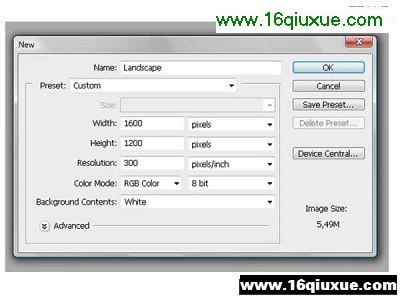
经典哦
然后执行文件-置入,选择树的照片,调整大小到合适位置,效果如下。
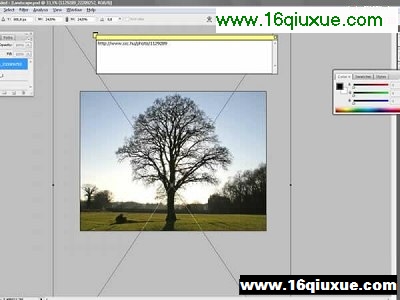
按回车确认后,然后选择树的图层,然后切换到通道面板,复制蓝色通道,按CTRL+T设置如下。

按Ctrl+I反相,按CTRL单击通道,效果如下。

经典哦
然后按RGB通道,然后执行高斯模糊滤镜。

然后放大图片,添加一个蒙板,用大的笔刷涂抹,效果如下。
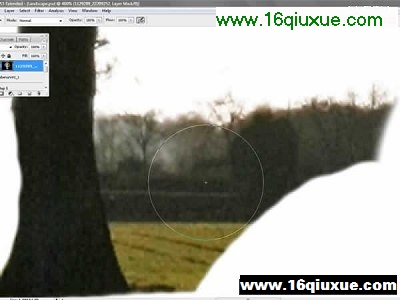
然后单击蒙板,应用蒙板,树的图案就扣取好了
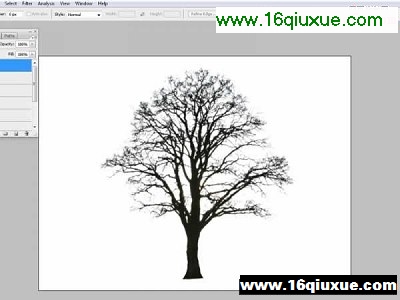
经典哦
然后打开另一幅素材,使用套索工具选择如下形状。

然后建立蒙板,用笔刷擦去不需要的部分。

经典哦
然后打开另外一素材,切换到通道面板,然后复制蓝色通道

然后调整色阶
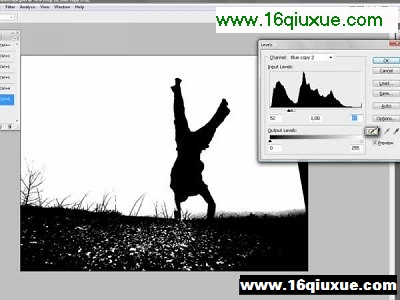
然后用画笔添加一个黄色的光照效果

经典哦
高斯模糊

设置笔刷

绘制一些草

经典哦
调整色相和饱和度

《PS合成教程:美丽的黄昏家庭和谐风景》相关文章
- PS合成教程:美丽的黄昏家庭和谐风景
- › PS合成教程:走进神秘发光之门的男孩
- › PS合成教程:美丽的黄昏家庭和谐风景
- › PS合成教程:超酷的幻想花卉生物
- › PS合成:颓废神秘性感美女壁纸
- 在百度中搜索相关文章:PS合成教程:美丽的黄昏家庭和谐风景
- 在谷歌中搜索相关文章:PS合成教程:美丽的黄昏家庭和谐风景
- 在soso中搜索相关文章:PS合成教程:美丽的黄昏家庭和谐风景
- 在搜狗中搜索相关文章:PS合成教程:美丽的黄昏家庭和谐风景
- tag: photoshop教程,ps教程,photoshop入门教程,photoshop初级学习,平面设计教程 - photoshop教程
